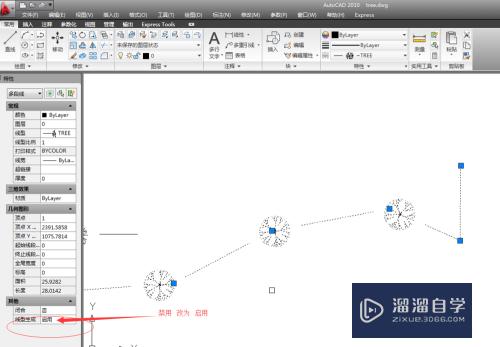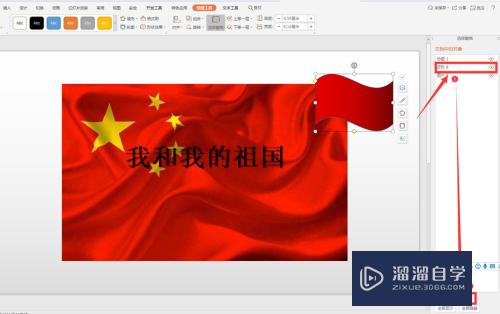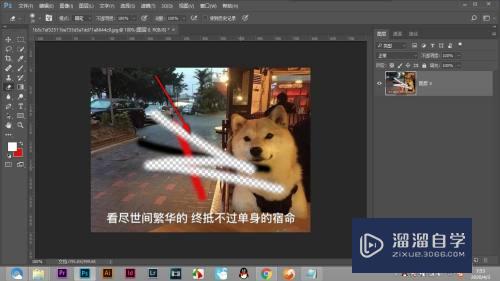CDR怎么填充渐变色(cdr怎么填充渐变色字体)优质
在CDR中。我们可以给图形或者文字填充渐变颜色。可以使用渐变填充。还可以用调和工具得到渐变的效果。那么具体步骤怎么操作呢?下面小渲就将方法分享给大家。
工具/软件
硬件型号:雷神(ThundeRobot)911Zero
系统版本:Windows7
所需软件:CDR X4
方法/步骤
第1步
启动软件。新建文件。我直接画几个图形填充颜色。

第2步
选择工具栏中的渐变填充。设置颜色。
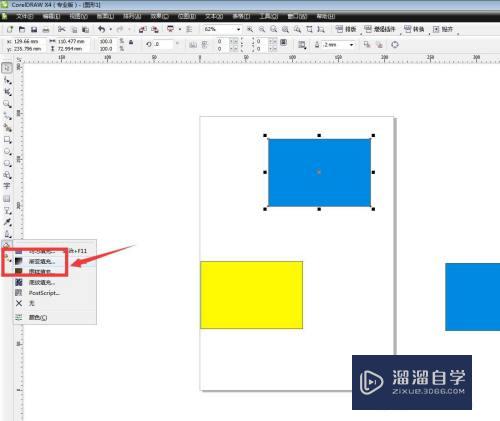
第3步
我选择蓝色到黄色的渐变。直接选择这两个颜色。点击确定。
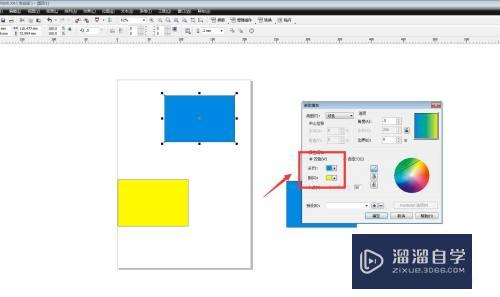
第4步
自定义颜色。可以设置多个颜色的渐变。
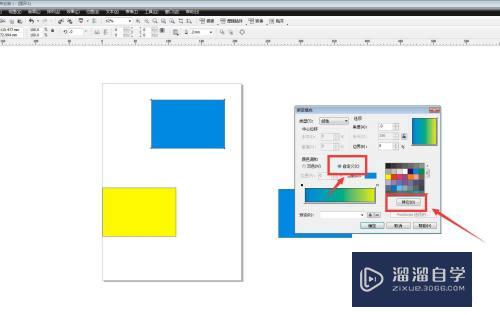
第5步
画两个小矩形。一个填充黄色。一个填充蓝色。如下图摆放。
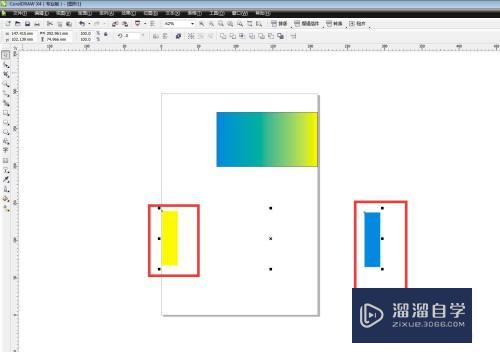
第6步
用调和工具。从左侧拖动到右侧。属性栏增加步数为100。可以看到渐变的效果。
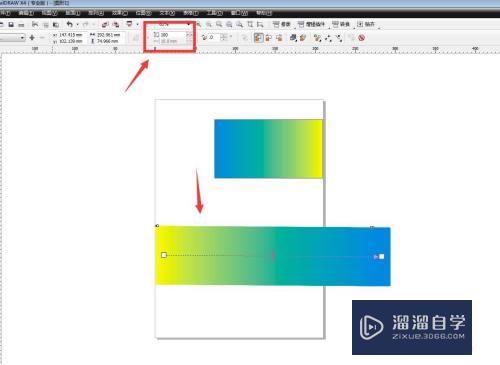
以上关于“CDR怎么填充渐变色(cdr怎么填充渐变色字体)”的内容小渲今天就介绍到这里。希望这篇文章能够帮助到小伙伴们解决问题。如果觉得教程不详细的话。可以在本站搜索相关的教程学习哦!
更多精选教程文章推荐
以上是由资深渲染大师 小渲 整理编辑的,如果觉得对你有帮助,可以收藏或分享给身边的人
本文标题:CDR怎么填充渐变色(cdr怎么填充渐变色字体)
本文地址:http://www.hszkedu.com/63615.html ,转载请注明来源:云渲染教程网
友情提示:本站内容均为网友发布,并不代表本站立场,如果本站的信息无意侵犯了您的版权,请联系我们及时处理,分享目的仅供大家学习与参考,不代表云渲染农场的立场!
本文地址:http://www.hszkedu.com/63615.html ,转载请注明来源:云渲染教程网
友情提示:本站内容均为网友发布,并不代表本站立场,如果本站的信息无意侵犯了您的版权,请联系我们及时处理,分享目的仅供大家学习与参考,不代表云渲染农场的立场!